이클립스에서 git push | pull을 할 때
다음과 같이 에러가 날 때가 많습니다,
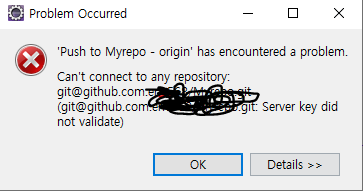
뿌리를 고치고자 앞으로 에러가 없을 오류 해결방법을 시작해봅시다.
1. cmd 창 실행
cmd창(mac은 mac에 맞게)을 켜봅시다.
명령창에 'ssh-keygen'을 입력합니다.
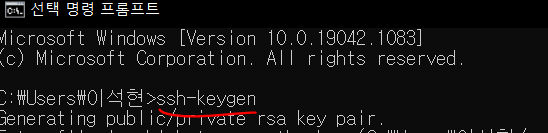
명령창에 'ssh-keygen'을입력 후 엔터를 5번 누르면,,

이런식으로 randomart image가 뜨면서 명령이 끝납니다.
그럼 이때 중간쯤에 보면

이렇게 public key가 생성되었다고 주소지가 뜹니다.
이때 이 주소지를 복사해줍시다.
※이때, 주소지 맨뒤에 .(점)은 복사하지 않습니다!!!!
2. '실행'을 실행
키 주소지 복사 후 맥북과 윈도우 해결방법이 달라 각각 설명드리겠습니다.
Windows
윈도우 운영체제 이신분은 '실행'을 킵니다.
실행에서 다음과 같이 입력해줍니다.
notepad "복사했던 주소지"

이러면 이제 메모장이 하나 뜨면서
그 안에 굉장히 긴 문자열이 나옵니다.
이 문자열을 ctrl + a , ctrl + c 해서 복사해줍니다.
Mac
mac 운영체제 이신분들은 기존 terminal 창에서 그대로 하시면 됩니다.
기존 terminal 창에 다음과 같이 입력합니다.
cat "복사했던 주소지"
그러면 긴 문자열이 나올텐데 그걸 그대로 복사해줍니다.
3. git repository
이제 연동되어있는 본인의 git repository로 가줍니다.
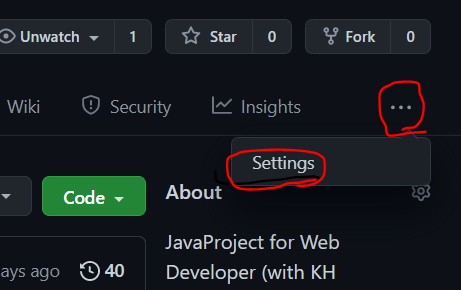
repository 우측에 ...을 누른 후,
settings를 눌러줍니다.

왼쪽 사이드바에서 Deploy keys를 눌러줍니다.

여기서 Add deploy key를 눌러주면,
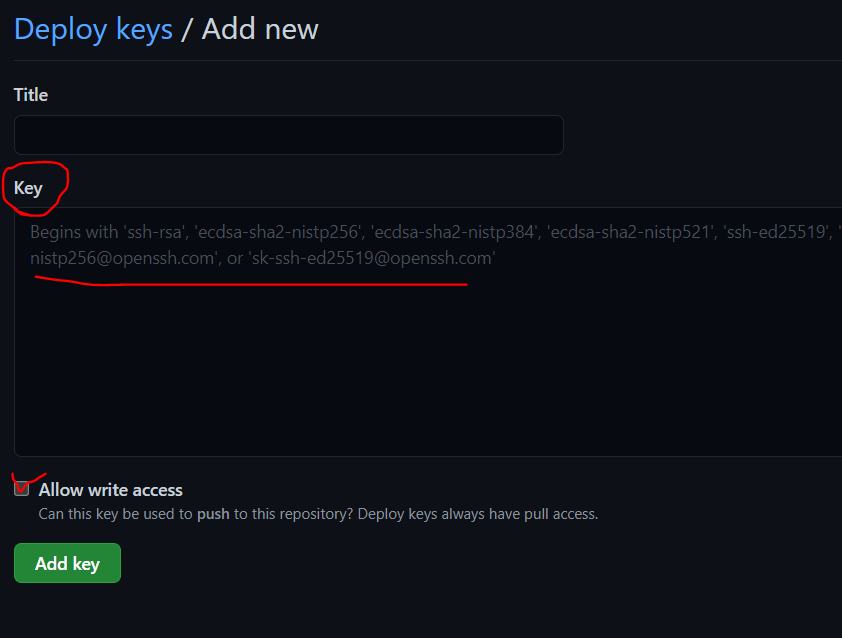
key 부분에 아까 복사했던 문자열을 입력합니다.
그리고 밑에 allow write access을 체크해주고 Add key를 합니다.
이제 본인 repository로 가서,,

code에서 SSH를 눌러서 나오는 클립보드를 복사합니다.
4. eclipse 실행

이제 이클립스로 가서 본인 프로젝트를 확인 후
우클릭해서 properties를 열어줍니다.

중간 하단부분에 remote > origin > url 에 있는 주소를
방금 복사했던 git ssh 주소를 입력해주고
apply and close를 해줍니다!!
이제 push / pull을 해보면..

오류 없이 진행되는걸 볼 수 있습니다!!
혹시나 해결이 안되시는 분들은 댓글로 남겨주시면
바로 피드백 드리겠습니다.
